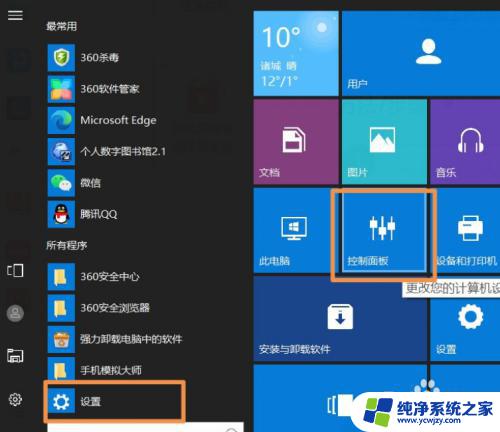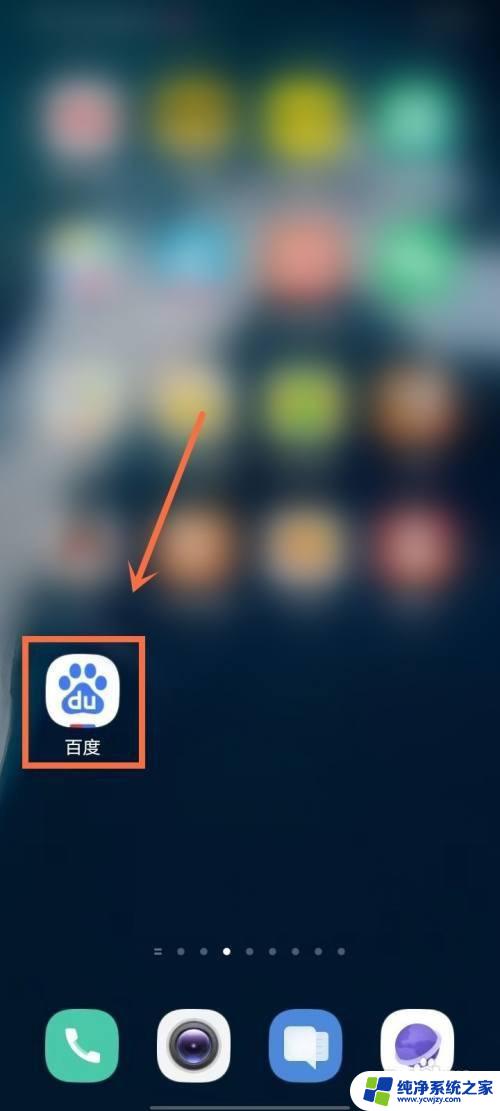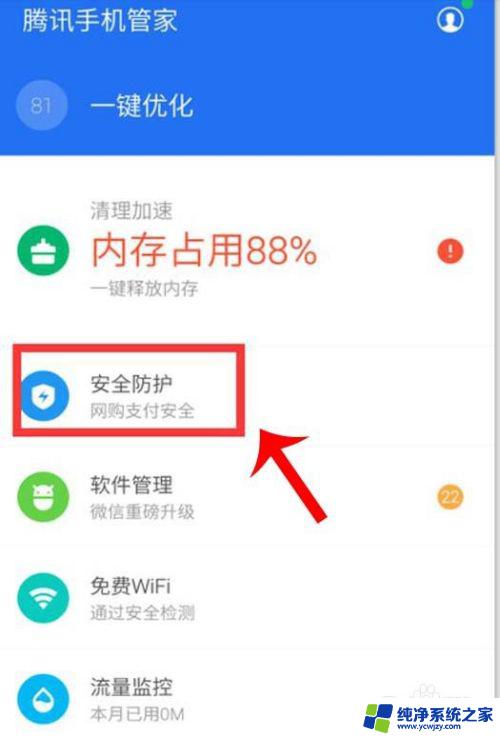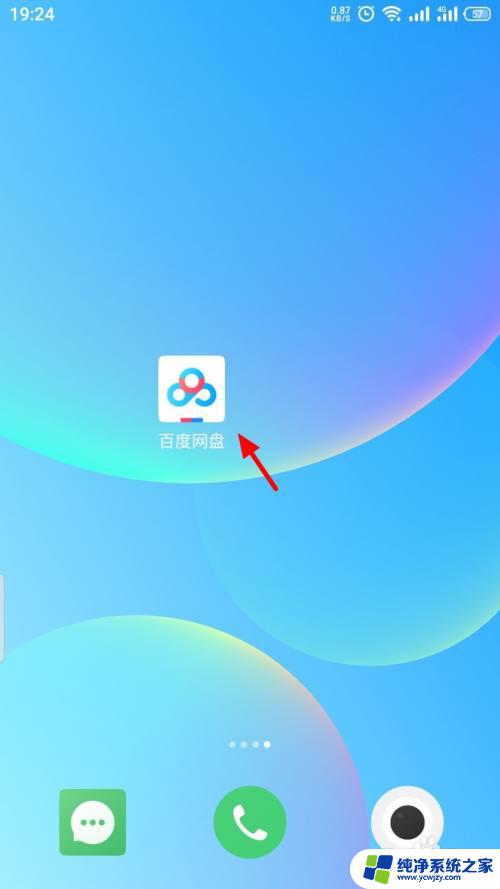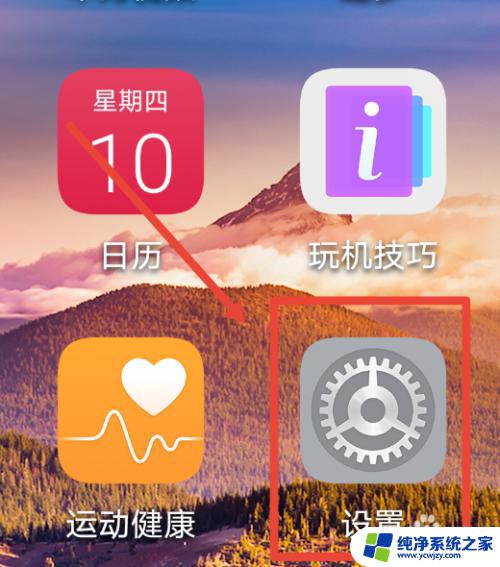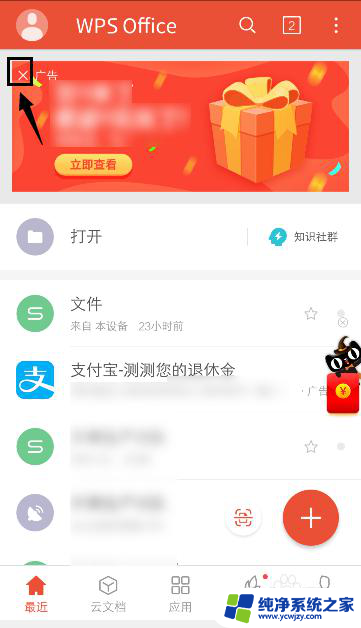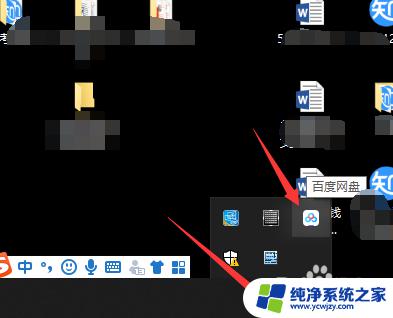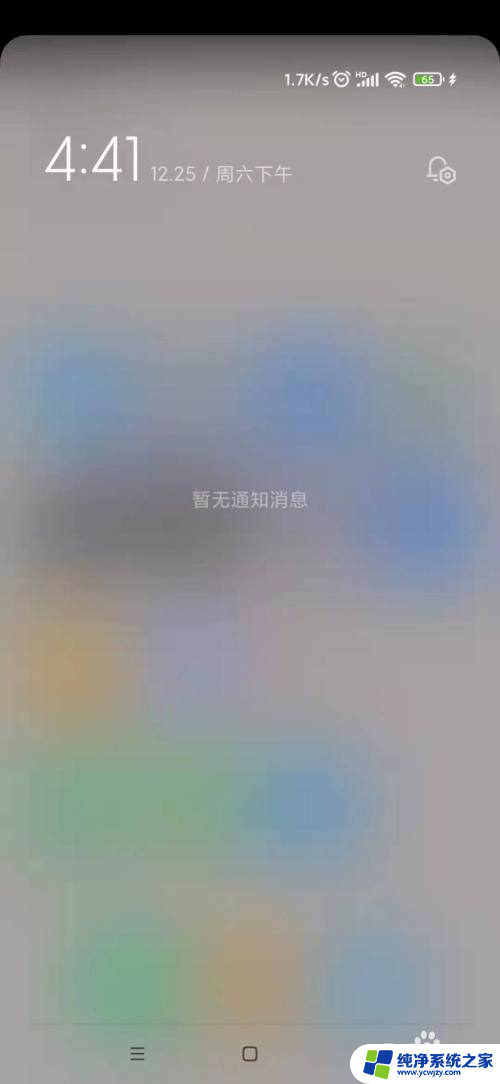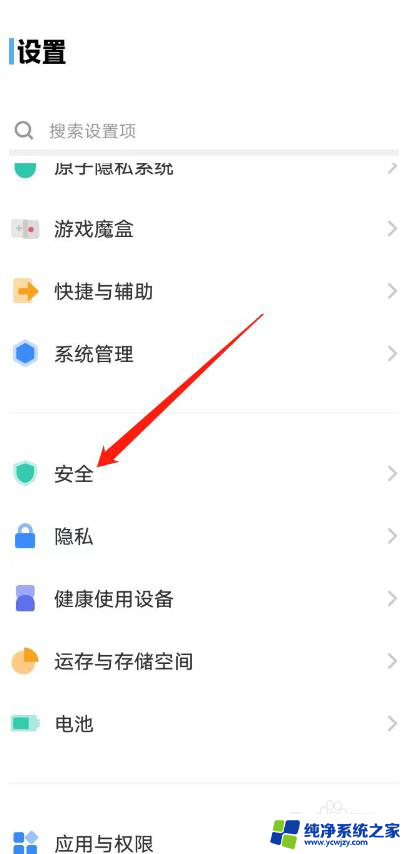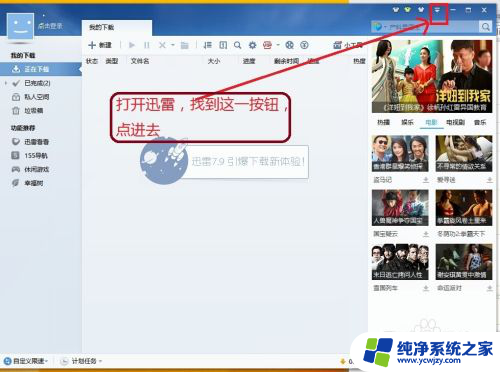百度广告怎么关闭 手机百度屏蔽广告的方法
百度广告怎么关闭,如今随着互联网的快速发展,广告已经成为我们生活中难以避免的一部分,对于一些用户来说,过多的广告却给他们带来了困扰和不便。百度作为国内最大的搜索引擎之一,其广告也成为了用户们最为常见的烦恼之一。如何关闭百度广告,屏蔽这些干扰我们浏览网页的广告呢?下面就为大家介绍几种方法,帮助大家解决这一问题。
具体步骤:
1.打开登录手机百度之后,进入首页。点击右下角的“我的”,进入手机百度的个人中心,如图所示。
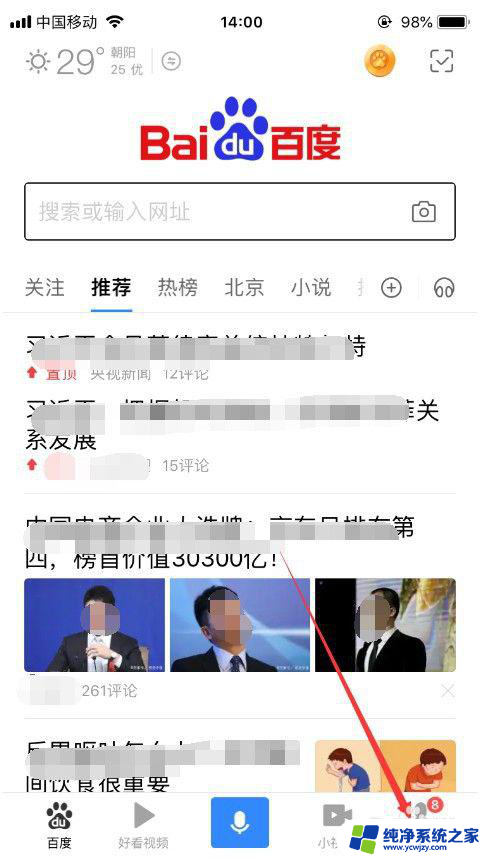
2.进入手机百度的个人中心之后,页面滑到最下方。选择其中的“设置”,进入系统设置,如图所示。
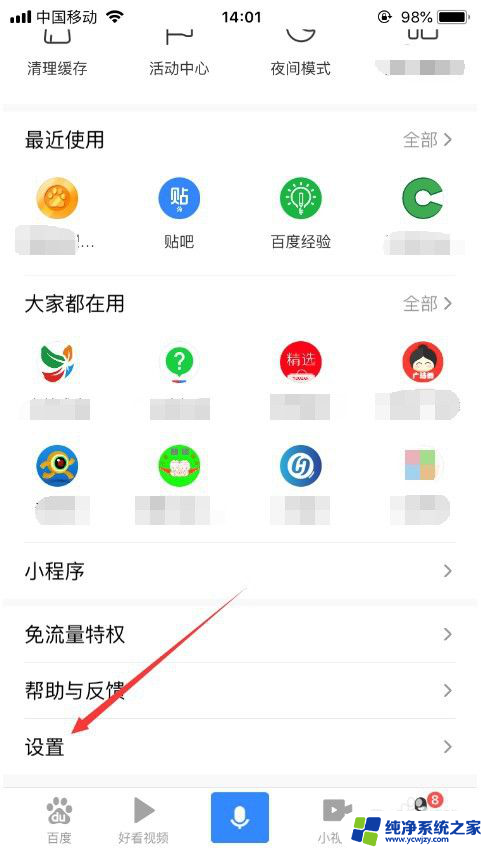
3.进入系统设置功能之后,我们选择其中的“广告屏蔽”,如图所示。
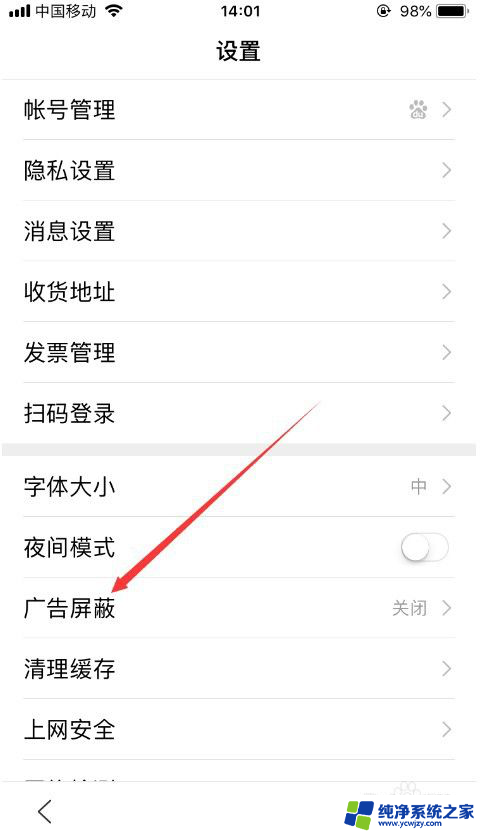
4.进入广告屏蔽功能之后,可以看到后面的按钮是关闭状态。所以会经常弹出广告,如图所示。
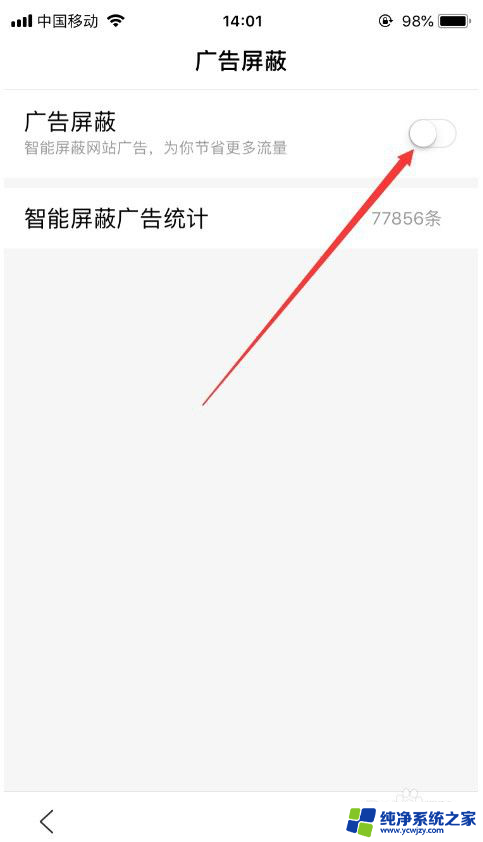
5.此时只要打开广告屏蔽后面的按钮就可以了,可以智能屏蔽网站的广告,如图所示。
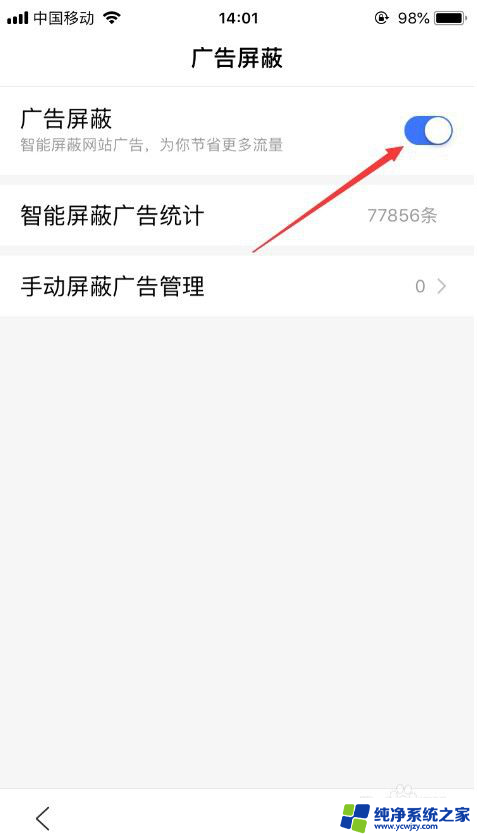
6.也可以使用广告屏蔽功能中的“手动屏蔽广告管理”,点击进入,如图所示。
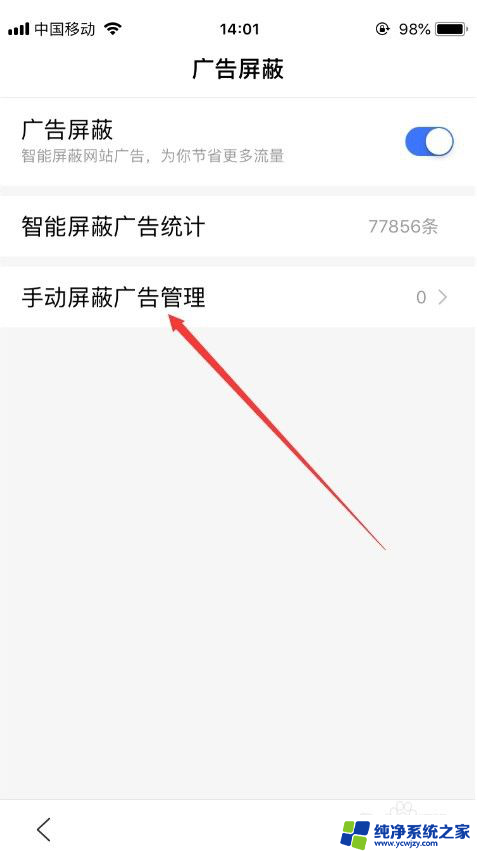
7.此时就可以看到手动屏蔽广告的方式,页面浏览时长按广告就可以选择将其屏蔽,如图所示。
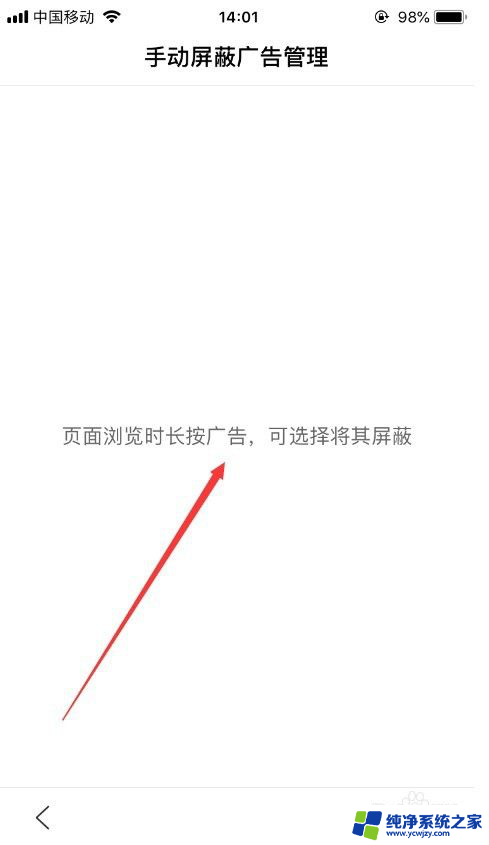
8.以上就是百度广告怎么关闭的方法介绍,希望可以帮到大家。
以上就是关闭百度广告的全部内容,如果你遇到这种问题,可以尝试按照以上方法解决,希望这对你有所帮助。